win10注册表编辑器打不开?手把手教你快速启用修复
时间:2025-06-22 09:24:13 443浏览 收藏
Win10注册表编辑器打不开?别慌!本文手把手教你快速启用注册表编辑器,解决Win10电脑无法修改注册表的问题。通常,权限不足或注册表编辑器被禁用是罪魁祸首。文章提供了全面的解决方案,包括检查用户权限、通过命令提示符或组策略编辑器启用注册表工具,以及排查第三方安全软件和恶意软件的干扰。此外,还分析了注册表编辑器被禁用的常见原因,并强调了修改注册表前的注意事项,如备份注册表、了解修改内容、创建系统还原点等,助你安全、高效地解决问题,避免系统风险。
Win10电脑无法修改注册表通常是因为权限不足或注册表编辑器被禁用。解决方法包括:1.检查用户权限,确保当前账户属于管理员组;2.通过命令提示符运行REG命令启用注册表工具;3.使用组策略编辑器将“阻止访问注册表编辑工具”设置为“已禁用”;4.检查第三方安全软件是否限制注册表编辑器并调整设置;5.运行病毒扫描排除恶意软件干扰;6.尝试系统还原恢复到正常状态。此外,注册表编辑器被禁用常见于恶意软件攻击、管理员策略限制、安全软件设置或用户误操作,判断方式包括出现错误提示或无法打开注册表编辑器。修改注册表前应备份注册表、了解修改内容、谨慎操作、创建系统还原点,并只修改必要键值以避免系统风险。

直接说结论:Win10电脑无法修改注册表,通常是因为权限问题或者注册表编辑器被禁用了。解决办法包括检查用户权限、启用注册表编辑器,或者通过组策略进行调整。
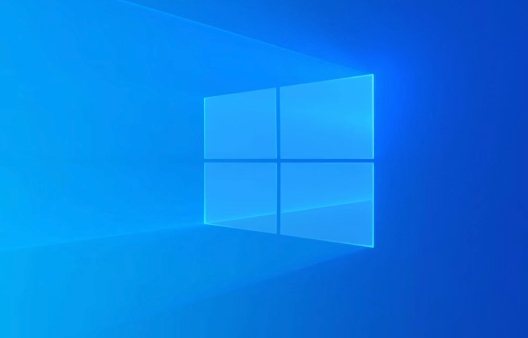
解决方案

检查用户权限: 确保你当前登录的账户是管理员账户。如果不是,切换到管理员账户再尝试。右键点击“开始”菜单,选择“计算机管理”,在“本地用户和组”中检查你的账户是否属于“Administrators”组。
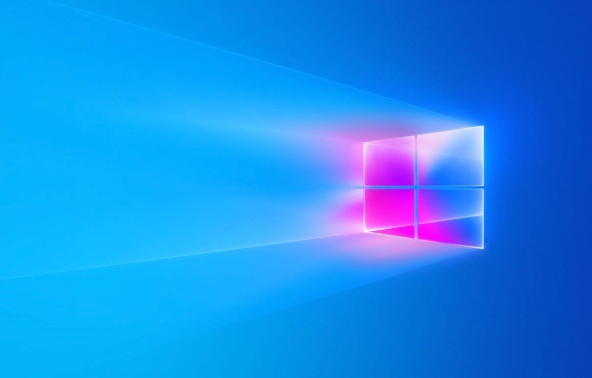
启用注册表编辑器: 注册表编辑器可能被恶意软件或某些安全软件禁用了。尝试以下方法启用:
方法一:使用命令提示符
- 以管理员身份运行命令提示符(在“开始”菜单中搜索“cmd”,右键点击“命令提示符”,选择“以管理员身份运行”)。
- 输入以下命令并按回车键:
REG add HKCU\Software\Microsoft\Windows\CurrentVersion\Policies\System /v DisableRegistryTools /t REG_DWORD /d 0 /f
- 重启电脑。
方法二:使用组策略编辑器 (适用于 Windows 10 Pro, Enterprise, Education):
- 按下
Win + R键,输入gpedit.msc并按回车键,打开组策略编辑器。 - 依次展开:用户配置 -> 管理模板 -> 系统。
- 在右侧窗口中找到“阻止访问注册表编辑工具”,双击它。
- 选择“已禁用”或“未配置”,然后点击“应用”和“确定”。
- 重启电脑。
- 按下
检查组策略设置 (适用于所有版本): 有时候,即使不是Pro版本,某些恶意软件也可能修改了组策略相关注册表项。
- 以管理员身份运行命令提示符。
- 输入
gpresult /h policy.html并按回车键。 - 打开生成的
policy.html文件,搜索 "Registry Tools"。检查是否有策略阻止访问注册表编辑器。如果有,需要找到修改该策略的来源并进行修复。
检查第三方安全软件: 某些安全软件可能会阻止对注册表的修改。检查你安装的安全软件的设置,看看是否有阻止注册表编辑器的选项,并将其禁用或调整为允许修改。
病毒扫描: 运行全面的病毒扫描,确保你的电脑没有感染恶意软件,因为恶意软件可能会禁用注册表编辑器以防止被清除。
系统还原: 如果以上方法都无效,尝试使用系统还原将电脑还原到注册表编辑器可以正常使用的状态。
注册表编辑器被禁用的常见原因
注册表编辑器被禁用可能出于多种原因,但通常与安全策略或恶意软件有关。
- 恶意软件攻击: 恶意软件经常会禁用注册表编辑器,以防止用户修改系统设置或清除恶意软件自身。
- 系统管理员策略: 在企业环境中,系统管理员可能会禁用注册表编辑器,以防止用户意外修改系统设置,导致系统不稳定。
- 安全软件设置: 某些安全软件可能会将注册表编辑器视为潜在的安全风险,并默认禁用它。
- 用户误操作: 有时候,用户可能会不小心修改了注册表设置,导致注册表编辑器被禁用。
如何判断注册表编辑器是否被禁用
判断注册表编辑器是否被禁用很简单,当你尝试打开注册表编辑器时,可能会遇到以下情况:
- 错误提示: 会弹出一个错误提示框,显示“注册表编辑已被管理员禁用”或类似的错误信息。
- 无法打开: 双击注册表编辑器图标或在运行窗口输入
regedit后,没有任何反应,无法打开注册表编辑器。
修改注册表前应该注意什么
修改注册表是一项高风险的操作,不正确的修改可能会导致系统不稳定甚至无法启动。因此,在修改注册表之前,务必注意以下几点:
- 备份注册表: 在修改注册表之前,务必备份注册表。打开注册表编辑器,选择“文件” -> “导出”,选择一个保存位置,并为备份文件命名。这样,如果修改出现问题,你可以通过“文件” -> “导入”来恢复注册表。
- 了解修改内容: 在修改注册表之前,务必了解你要修改的内容,以及修改后的影响。如果不确定,请查阅相关资料或咨询专业人士。
- 谨慎操作: 修改注册表时,务必谨慎操作,避免误操作。不要随意修改不了解的键值。
- 创建系统还原点: 在修改注册表之前,创建一个系统还原点。这样,如果修改出现问题,你可以通过系统还原将系统还原到修改前的状态。
- 只修改必要的键值: 只修改你真正需要修改的键值,不要随意修改其他键值。
到这里,我们也就讲完了《win10注册表编辑器打不开?手把手教你快速启用修复》的内容了。个人认为,基础知识的学习和巩固,是为了更好的将其运用到项目中,欢迎关注golang学习网公众号,带你了解更多关于修改,win10,权限,注册表编辑器,禁用的知识点!
-
501 收藏
-
501 收藏
-
501 收藏
-
501 收藏
-
501 收藏
-
467 收藏
-
315 收藏
-
171 收藏
-
210 收藏
-
457 收藏
-
482 收藏
-
220 收藏
-
149 收藏
-
297 收藏
-
177 收藏
-
488 收藏
-
253 收藏
-

- 前端进阶之JavaScript设计模式
- 设计模式是开发人员在软件开发过程中面临一般问题时的解决方案,代表了最佳的实践。本课程的主打内容包括JS常见设计模式以及具体应用场景,打造一站式知识长龙服务,适合有JS基础的同学学习。
- 立即学习 543次学习
-

- GO语言核心编程课程
- 本课程采用真实案例,全面具体可落地,从理论到实践,一步一步将GO核心编程技术、编程思想、底层实现融会贯通,使学习者贴近时代脉搏,做IT互联网时代的弄潮儿。
- 立即学习 516次学习
-

- 简单聊聊mysql8与网络通信
- 如有问题加微信:Le-studyg;在课程中,我们将首先介绍MySQL8的新特性,包括性能优化、安全增强、新数据类型等,帮助学生快速熟悉MySQL8的最新功能。接着,我们将深入解析MySQL的网络通信机制,包括协议、连接管理、数据传输等,让
- 立即学习 500次学习
-

- JavaScript正则表达式基础与实战
- 在任何一门编程语言中,正则表达式,都是一项重要的知识,它提供了高效的字符串匹配与捕获机制,可以极大的简化程序设计。
- 立即学习 487次学习
-

- 从零制作响应式网站—Grid布局
- 本系列教程将展示从零制作一个假想的网络科技公司官网,分为导航,轮播,关于我们,成功案例,服务流程,团队介绍,数据部分,公司动态,底部信息等内容区块。网站整体采用CSSGrid布局,支持响应式,有流畅过渡和展现动画。
- 立即学习 485次学习
